这个笔记参考了《CSS揭秘》
先上个代码
<button>Rabbit</button>
<style>button { padding: 6px 16px; border: 1px solid #446d88; background: #58a linear-gradient(#77a0bb, #58a); /* 设置背景渐变。 第一个#58a用来定义一个背景色,作用是如果不兼容渐变背景的浏览器,会把背景色显示成#58a */ border-radius: 4px; /* 圆角 */ box-shadow: 0 1px 5px gray; /* 盒子阴影 */ color: white; text-shadow: 0 -1px 1px #335166; /* 字体阴影 */ font-size: 20px; line-height: 30px;}</style>
复制代码
比例篇
以上代码能已经能得到图 1 的效果了。但维护性极差。如果要修改 button 大小,那么字体、阴影、边框的圆角都要跟着修改,工作量会变大。在修改之前,要清楚哪些要相对单位,哪些要用绝对单位。
首先能直接修改的是 CSS 部分最后 2 行代码。如果要修改字号(字体大小),那么行高就要做出相应的变化。现在从行高和字号来看,行高是字号的 1.5 倍。但是从上面的代码中,行高并没有反映出它跟字号的关系。当某些值相互依赖时,应该把它们的相互关系用代码表达出来。
可以直接修改行高
font-size: 125%;line-height: 1.5;
复制代码
对字体来说,用绝对单位值(px)来定义的确很好理解,也很容易掌控。但是如果要修改网页中其他位置文字的字号,或者是修改 button 父元素的字号,那么 button 和网页中其他地方的字号就要相应作出修改了。所以在这里用 em 或者百分比做单位会比较合适。
假设父元素的字号是 16px(在很多浏览器里面,默认的字号是 16px)
font-size: 125%;line-height: 1.5;
复制代码
现在,如果 button 父元素的字号改变了,那么 button 的尺寸也会随之改变(因为字体变大了,而 button 只设了 padding ,所以 button 会被字体撑大)。但是 button 的内边距、圆角大小、阴影都不会跟着变化,所以看起来比较别扭。比如下图。
这里我把 body 的字号设成 5em,与图 1 比起来,好像差了很多。所以我们相应也要把 padding 、border-radius 、box-shadow 和 text-shadow 的单位改成相对单位。
padding: .3em .8em;border-radius: .2em;box-shadow: 0 .05em .25em gray;text-shadow: 0 -.05em .05em #335166;
复制代码
以上修改的地方,都是用原来的 绝对值÷16 得出一个近似值。而 像“.3em”这类数值,前面的 0 都省略掉了,CSS3 支持这样的省略。真实值是 0.3em。
现在看上去比例就正常了。
这个例子中,没进行边框粗细的设置。因为希望 button 的边框粗细始终保持 1px,不受 button 尺寸的影响。
色彩篇
在一个网站中,颜色也是一个重要的变数。比如有“确定”按钮,也有“取消”按钮。它们长得一模一样,就是颜色不同。
所以我们可能需要覆盖 4 条声明(border-color 、background
、box-shadow 、text-shadow ),而且还有一个大难题:要根据按钮的亮面和暗面相对于主色调亮色和暗色的程度来分别推导出其他颜色各自的亮色和暗色。
解题思路是:这个例子中,主色调只有一个,渐变只有明暗变化,所以只要把半透明的黑色或白色叠加在主色调上,即可产生主色调的亮色和暗色变体。学过 PS 的人都知道这种图层原理。
border: 1px solid rgba(0, 0, 0, .1);background: #58a linear-gradient(hsla(0, 0%, 100%, .2), transparent);box-shadow: 0 .05em .25em rgba(0, 0, 0, .5);text-shadow: 0 -.05em .05em rgba(0, 0, 0, .5);
复制代码
至此,样式就基本修改完成了。
最终代码
<button>Rabbit</button>
<style>button { padding: .3em .8em; border: 1px solid rgba(0, 0, 0, .1); background: #58a linear-gradient(hsla(0, 0%, 100%, .2), transparent); border-radius: .2em; box-shadow: 0 .05em .25em rgba(0, 0, 0, .5); color: white; text-shadow: 0 -.05em .05em rgba(0, 0, 0, .5); font-size: 125%; line-height: 1.5;}</style>
复制代码
如果我们要添加其他按钮,想使用同样的样式,只是颜色不同,可以直接在这个基础的 button 样式后面覆盖 background-color 属性即可。
如:
<button>Rabbit</button><button class="ok">OK</button><button class="cancel">Cancel</button>
<style>button { padding: .3em .8em; border: 1px solid rgba(0, 0, 0, .1); background: #58a linear-gradient(hsla(0, 0%, 100%, .2), transparent); border-radius: .2em; box-shadow: 0 .05em .25em rgba(0, 0, 0, .5); color: white; text-shadow: 0 -.05em .05em rgba(0, 0, 0, .5); font-size: 125%; line-height: 1.5;}
button.ok { background-color: #6b0;}
button.cancel { background-color: #c00;}</style>
复制代码

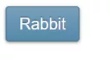
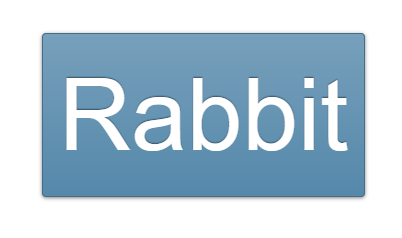
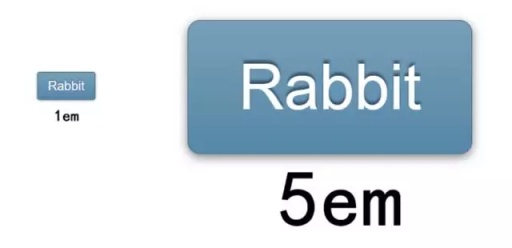
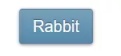
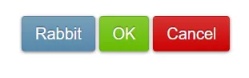












评论